この記事は機械翻訳を使用して作成されました。
繰り返し収益機能
定期請求や定期購読に特化した業界にいる場合、繰り返し発生する収益の機能を使用して、契約が終了した後でも収益を追跡し、予測することができます。
この機能は2つの場所に分かれています: ディール詳細画面およびインサイトレポート機能。
-
ディール詳細画面
ディールに特定の購読プランや支払いプランを設定および管理します。 -
インサイトレポート
高度なレポートを使用して、繰り返し収益による総収益と損失を時間の経過に沿って追跡します。
ディールの定期収益の設定
ディールの詳細表示で収益パネルの下には、サブスクリプションまたは支払いのスケジュールを設定できます。.
サブスクリプションは一定の請求プランを反映し、支払いのスケジュールはより柔軟な請求プランにカスタマイズできます。
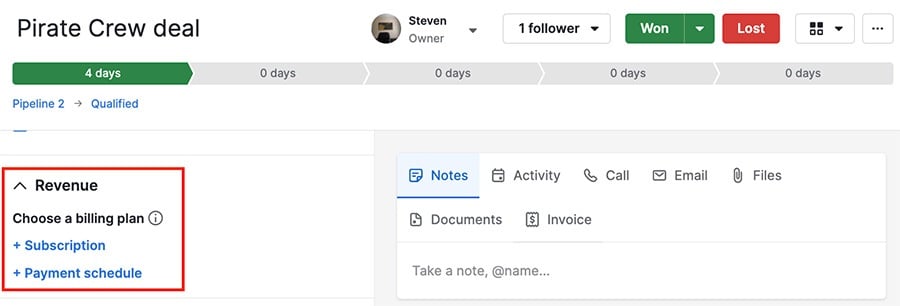
サブスクリプション
サブスクリプションは、支払いが定期的なスケジュールで行われるディールに使用します。
作成するには、ディールの詳細表示の収益パネルに移動し、「+ サブスクリプション」をクリックして、次の情報を入力します:
- 再発生金額 - 各再発生支払いの金額
- 説明 - サブスクリプションについての短い説明
- 支払い回数(無限の支払いとして設定するオプションあり) - 支払いサイクルの総数
- 間隔 - 各サイクル間の時間間隔
- 開始日 - サブスクリプションの開始日
また、「追加の支払い」の下で、サブスクリプションに対して一回限りの支払い(設定料金など)も設定できます。
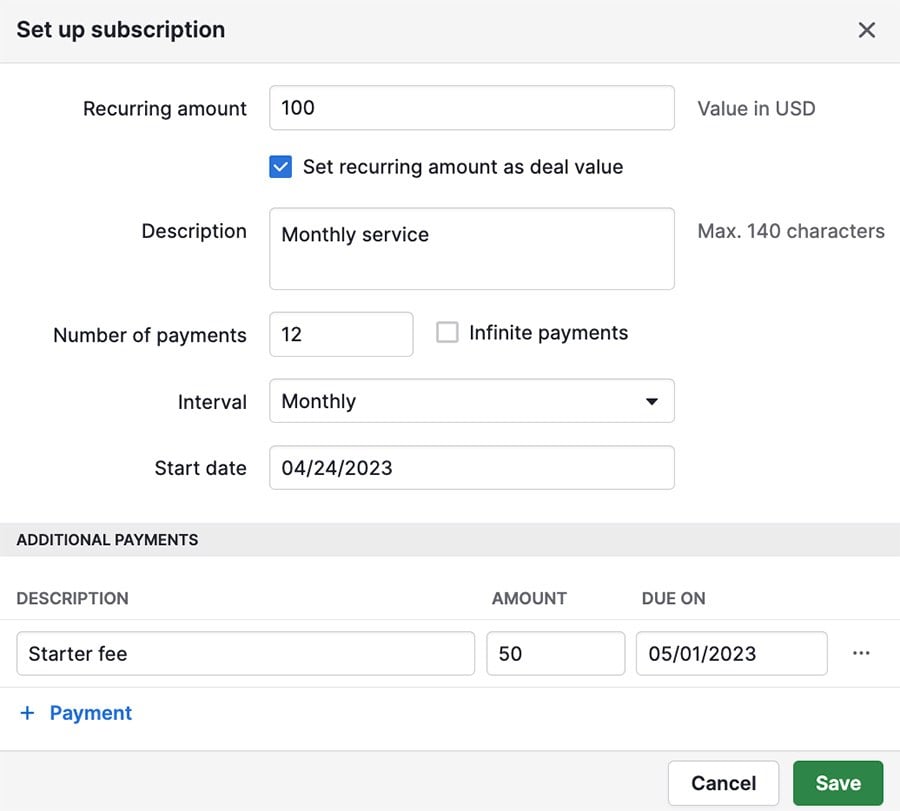
「保存」をクリックすると、サブスクリプションプランは、取引の収益パネルでアクティブに表示されます。
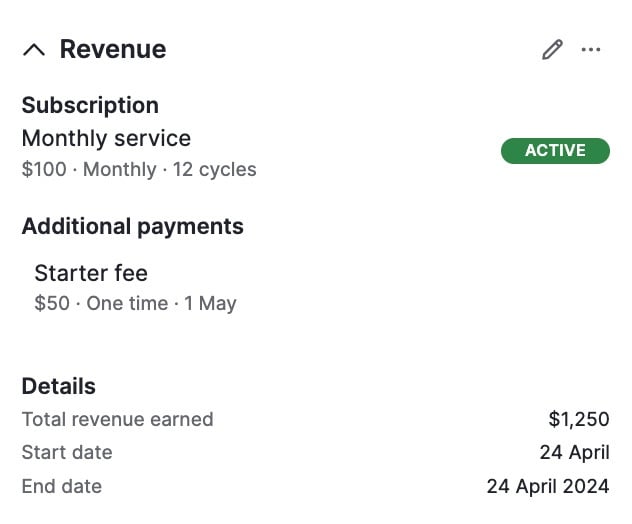
支払いのスケジュール
ディールが周期的または支払いごとの金額が固定されていない支払いプランを必要とする場合は、サブスクリプションの代わりに支払いのスケジュールを設定できます。これにより、ディールの支払いプランをより柔軟にカスタマイズできます。
「+ 支払いのスケジュール」をクリックして、次の情報を入力します:
- 合計金額 - 支払いの合計額
- 支払い回数 - 支払いの総数
- 間隔 - 各サイクル間の時間間隔
- 開始日– - 支払いスケジュールの開始日
個々の支払いは自動的に表示されますが、説明、金額、期日を更新することもできます。
また、右側にある「...」をクリックすることで、予定された支払いを削除することもできます。
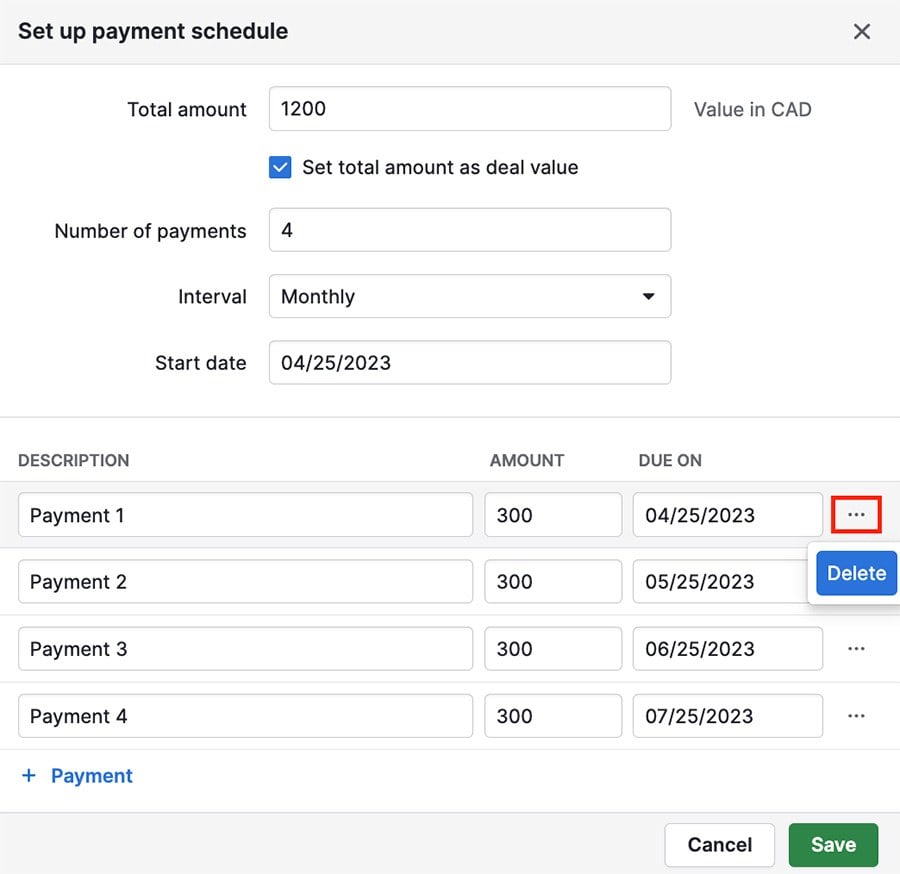
サブスクリプションと同様に、支払いのスケジュールは保存後、ディールの詳細表示の収益パネルに表示されます。
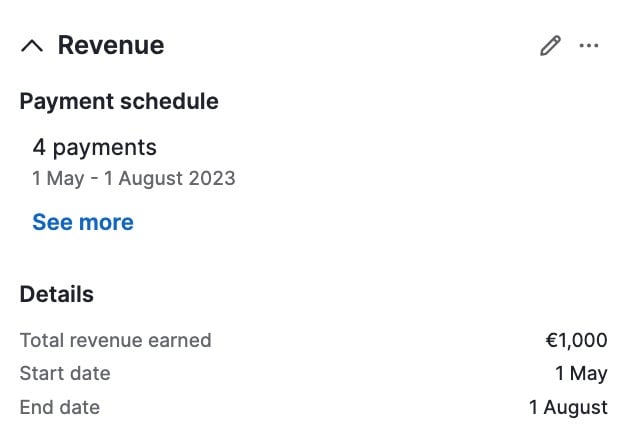
請求プランの更新または削除
サブスクリプションの編集
アクティブなサブスクリプションの収益パネル内の鉛筆アイコンをクリックすると、請求プランの変更有効日、繰り返し金額、説明、追加の支払い情報を編集できます。
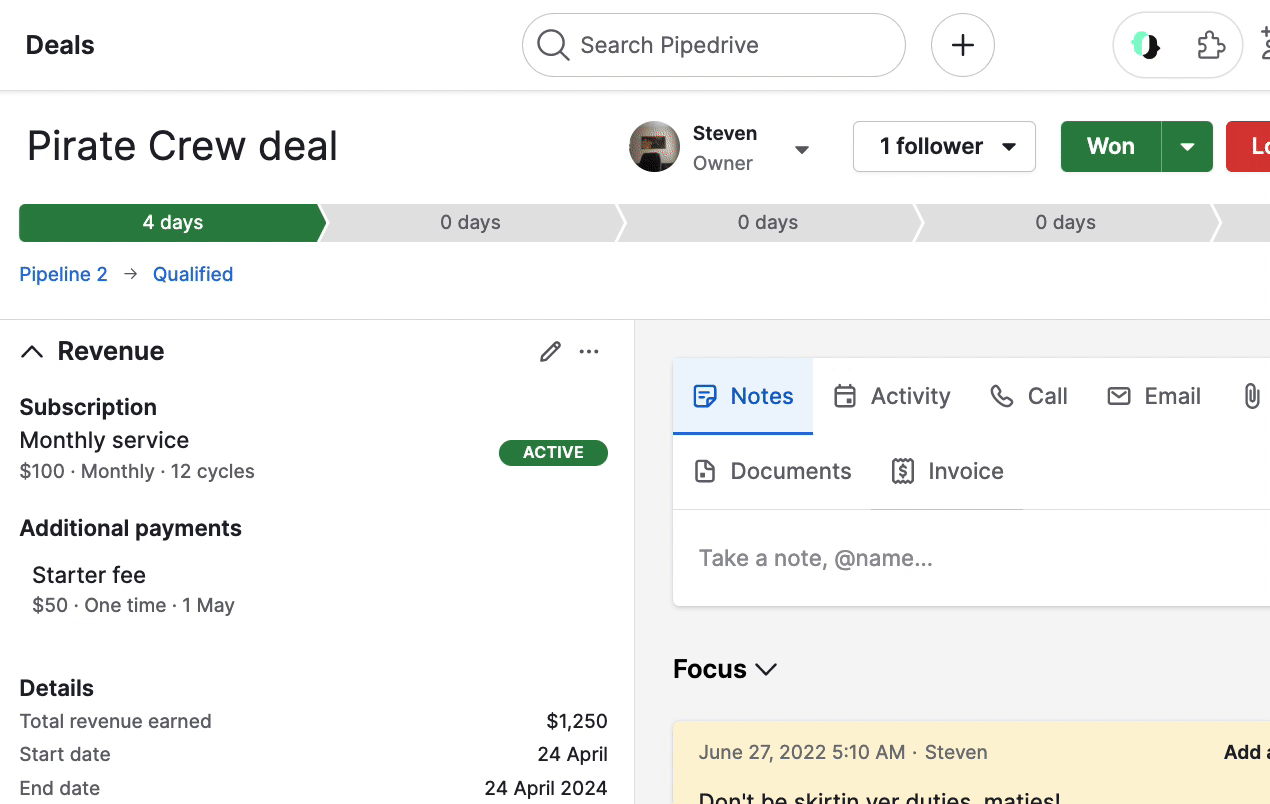
サブスクリプションのキャンセルまたは削除
サブスクリプションをキャンセルするには、収益パネルの「...」をクリックし、「サブスクリプションのキャンセル」を選択し、その後キャンセル日を入力して確認します。
キャンセル後、サブスクリプションはまだ収益パネルに表示されます:
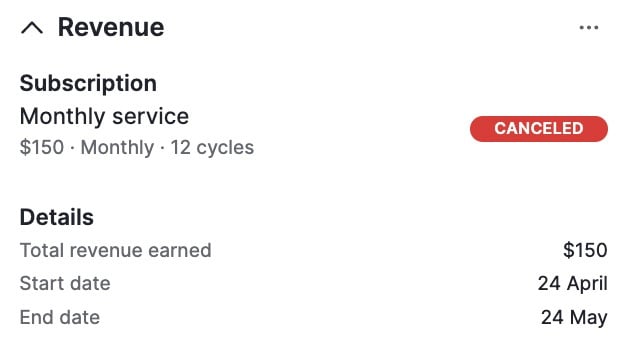
キャンセルしたサブスクリプションをもう表示したくない場合は、「...」をクリックして「サブスクリプションの削除」を選択できます。
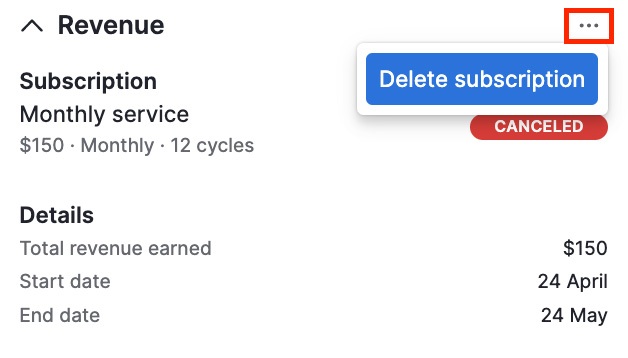
支払いスケジュールの編集
支払いスケジュールを持つ収益パネルの鉛筆アイコンをクリックすると、スケジュールされた支払いの説明、金額、期限日を編集できます。
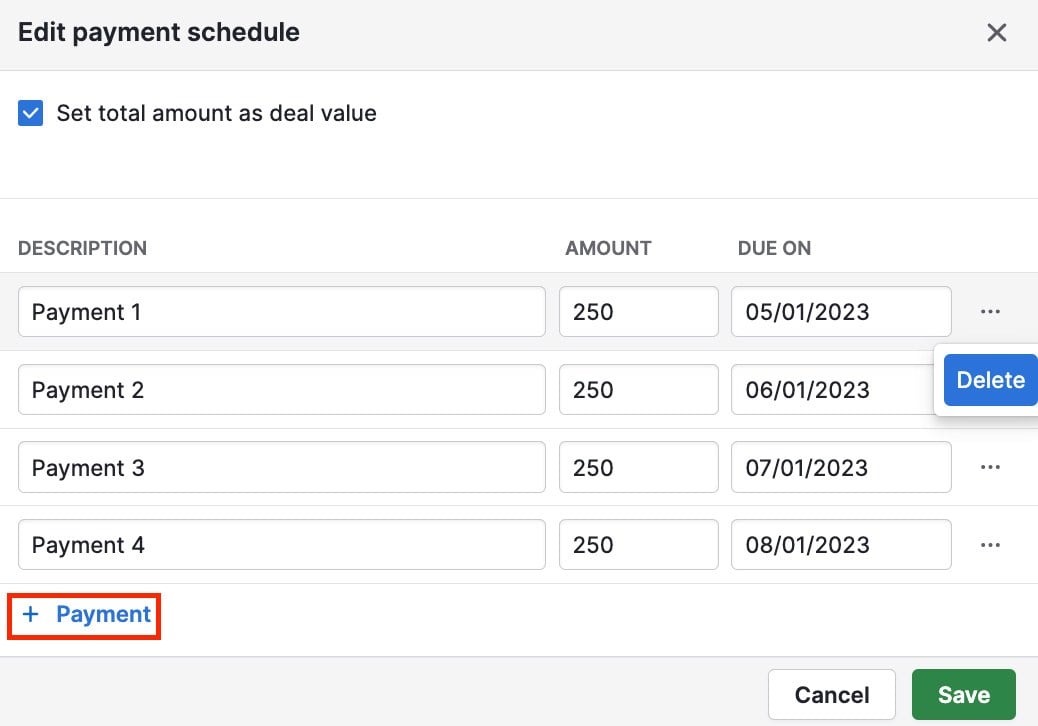
さらに、「+ 支払い」をクリックして追加の支払いをスケジュールしたり、既存の支払いを削除するために「...」をクリックすることもできます。
支払いスケジュールの削除
支払いスケジュールを削除したい場合は、収益パネルの「...」をクリックし、「支払いスケジュールの削除」を選択します。
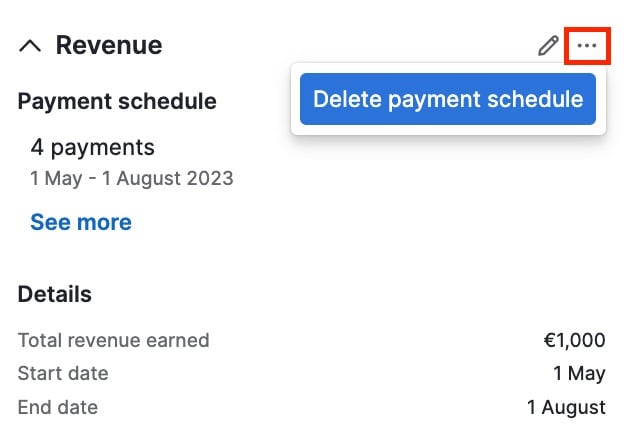
ディテールビューから収益パネルを非表示にする
ディールのディテールビューで収益パネルを非表示にするには、ページの右上隅の「...」をクリックし、「サイドバーセクションの管理」を選択します。
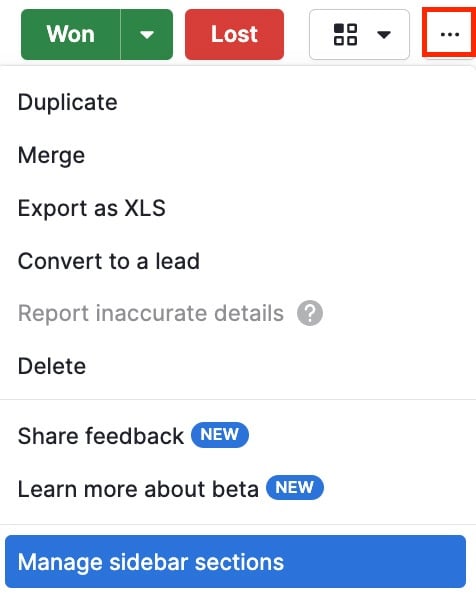
そこから、オプションでRevenueパネルの選択を解除し、「完了」をクリックします。
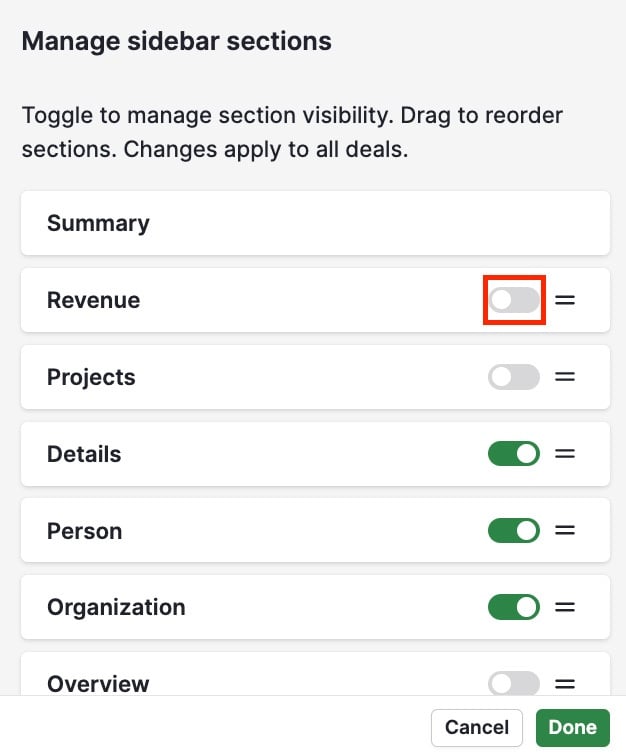
これにより、ディールの詳細ページから収益パネルが非表示になりますが、繰り返し収益のInsightsレポートには影響しません。
インサイトでの定期収益レポートの表示
定期収益タイプのレポートを使用して、定期購読を追跡することができます。 Insights機能。
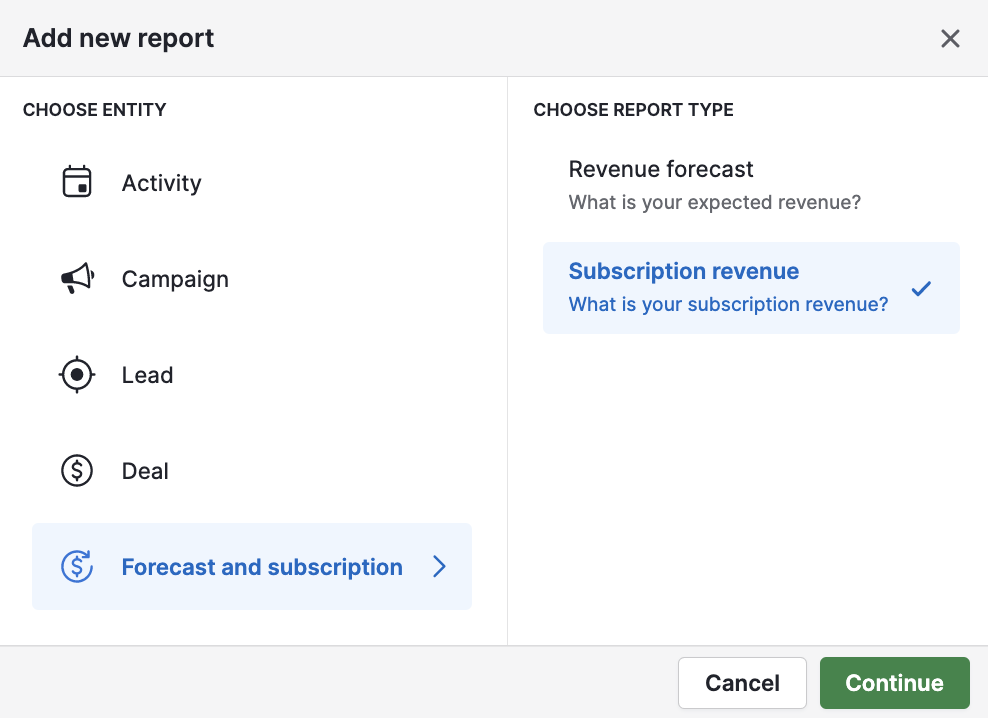
「定期収益レポート」の作成方法については、この記事をご覧ください。
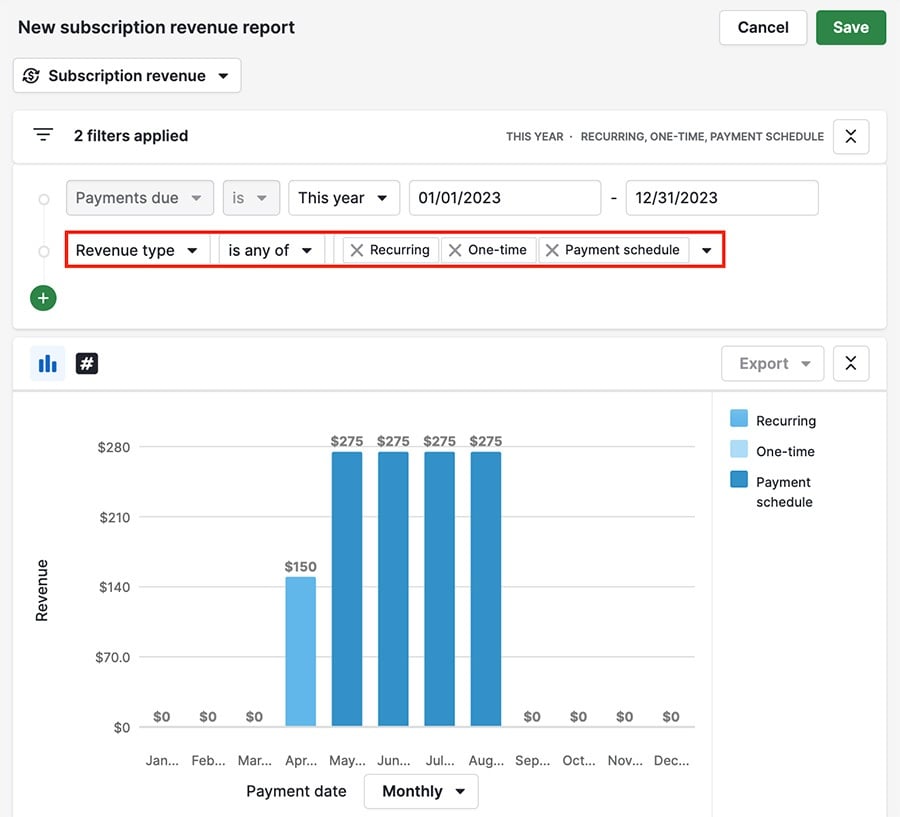
この記事は役に立ちましたか?
はい
いいえ